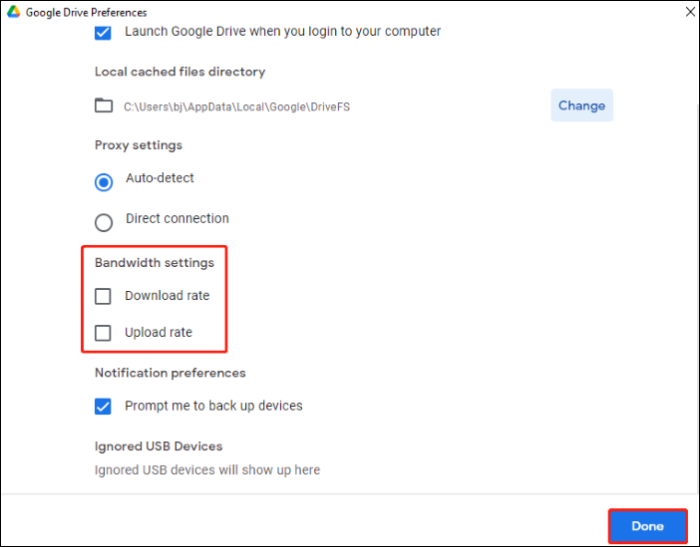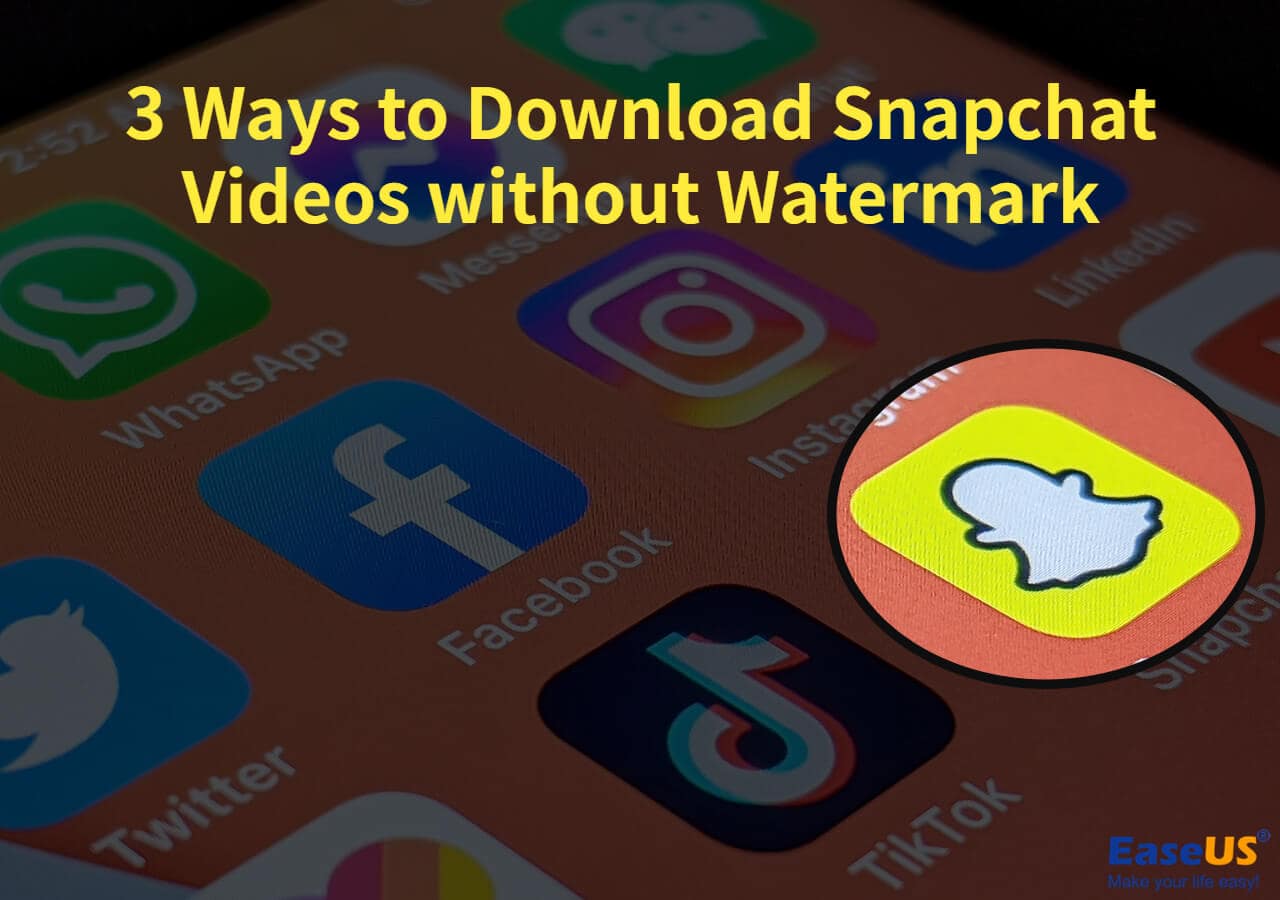文章內容
如果您要搭乘火車或飛機進行長途旅行,可以提前將電影下載到電腦或手機上,以便在無聊的旅途中享受離線觀看的樂趣。如果您想知道是否可以從 YouTube 下載購買的電影,您將在本文中找到答案。我們將解釋從 YouTube 下載已購買電影和免費電影的方法。
第 1 部分:下載購買的 YouTube 電影
從 YouTube 下載電影的第一種方法是使用應用程式內的下載選項。如果您從 YouTube 購買電影,則可以將其下載到您的裝置上以供離線觀看。這個過程很簡單。讓我們看看如何購買YouTube 影片並將其下載到您的電腦上。
在 PC 上購買 YouTube 電影
步驟 1. 使用PC上的瀏覽器開啟YouTube網站。
步驟 2. 搜尋您要下載並購買的電影。透過在「過濾器」中選擇「電影」來過濾搜尋結果,以快速獲得所需的結果。
步驟 3. 您將看到藍色的「購買或租賃」按鈕,點擊它並選擇購買選項。然後完成付款即可完成購買。
然後您可以在 YouTube > 媒體庫 > 您的電影 > 已購買中查看已購買的電影,以找到已購買的電影。
從 YouTube 下載購買的電影以供離線觀看
在行動裝置上,您可以將購買的電影下載到裝置上以供離線觀看。檢查以下步驟。
步驟 1.在您的行動裝置上開啟 YouTube 應用程式。確保您使用購買時使用的帳戶登入。在路徑中找到您購買的影片:YouTube > 媒體庫 > 您的影片 > 已購買。
步驟 2.點選您要下載以供離線觀看的電影。點擊下載按鈕並選擇您想要保留的影片品質。點擊“下載”選項將其儲存到您的行動裝置。
步驟3.然後將開始下載。完成後,您可以在沒有網路的情況下在行動裝置上觀看購買的 YouTube 影片。
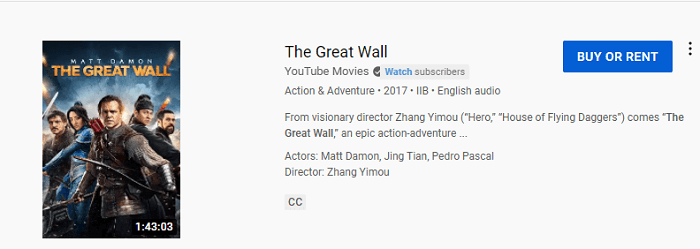
第 2 部分:無需購買即可下載 YouTube 電影
如果您不想從 YouTube 購買電影,或者您想觀看的電影不是 YouTube 上的付費電影,我們還有另一種方法。如果某人或品牌上傳電影,您可以使用第三方應用程式將免費電影從 YouTube 下載到 Windows 或 Mac。除了使用第三方影片或電影下載軟體外,您還有其他一些選擇,例如線上影片下載軟體或外掛程式。考慮到潛在的風險和穩定性,來自一家不錯的公司的桌面影片下載軟體將是首選。
EaseUS Video Downloader是一款適用於PC的影片下載軟體,可協助您將影片從網路儲存到PC。它可以下載上傳到 YouTube 的免費電影,也可以將 YouTube 長影片下載到 MP4和 MP3。作為一款優秀的影片下載軟體,EaseUS Video Downloader 可以:
- 將 YouTube 影片下載到 PC,無論影片有多長;
- 保存超過 1,000 個影片分享網站的影片;
- 從 SoundCloud 等網站下載音樂;
- 將影片轉換為mp3;
EaseUS Video Downloader 還可以協助下載整個 YouTube 播放清單並轉換 YouTube 播放清單。它很好地支援從 YouTube 下載內容。現在讓我們來看看下載免費 YouTube 電影的詳細步驟。
步驟1. 啟動YouTube影片下載軟體,到「下載器」並點擊「新增網址」。

步驟2. 在視窗中貼上YouTube影片網址,然後點擊「確定」。

步驟3. 選擇想要的格式和品質,點擊「下載」開始下載YouTube影片到電腦。

步驟4. 影片下載完畢後,點擊「開啟」確認YouTube影片。

免責聲明:本指南僅供個人合理使用。 EaseUS 與 YouTube 沒有任何合作或附屬關係,也從不提倡任何侵犯版權的行為。最終使用者應對自己的行為承擔全部責任。
結論
以下是從 YouTube 下載電影的兩種最佳方法。將電影下載到您的裝置後,您可以在任何地方觀看,而無需考慮網路連線。使用第二種方法,您不僅可以從 YouTube 下載電影,還可以從其他影片分享網站(例如 Dailymotion、Vimeo 和 SoundCloud)下載影片和音訊。